Le Quilt Block Wizard peut être combiné avec des motifs de broderie Spiro. Cela donne un motif très intéressant qui semble compliqué, mais qui est facile à réaliser ! Essayez-le !
Ce dont vous avez besoin
- Logiciel de broderie mySewnet niveau Gold ou Platinum.
Avec 30 jours d'essai gratuit du logiciel de broderie mySewnet, vous pourrez essayer le logiciel de numérisation le plus convivial et le plus riche en fonctionnalités du marché. Il fonctionne avec toutes les marques de machines à broder et est disponible pour Windows et Mac.
Comment faire
1. Ouvrez le logiciel de broderie mySewnet, choisissez Blank Canvas et réglez la taille du cercle sur 120 mm, cliquez sur OK.
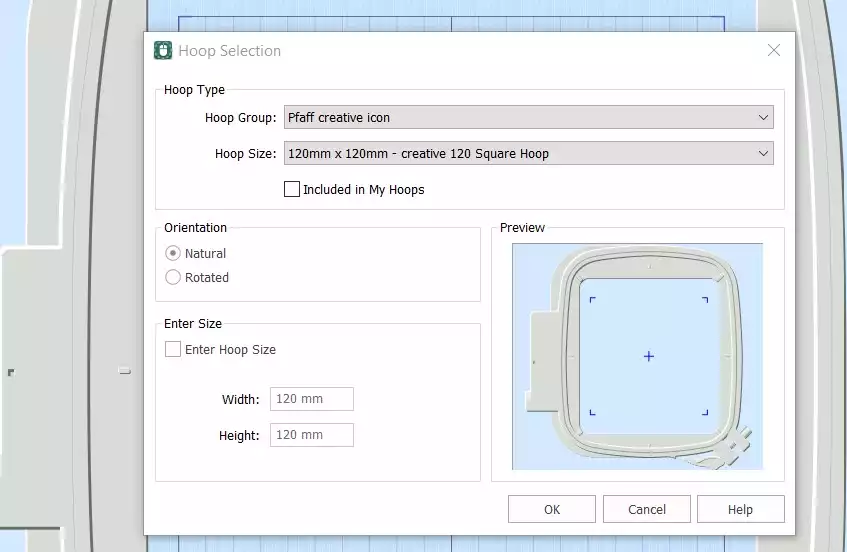
2. Allez dans l'onglet Créer, cliquez sur Spiro. Une boîte de dialogue apparaît. Réglez la taille sur 100 mm. Cliquez sur Random. Un message d'avertissement apparaît, cliquez sur OK. Un nouveau spiro est créé. Continuez à appuyer sur le bouton Aléatoire pour obtenir le spiro que vous souhaitez utiliser. Vous pouvez également utiliser les différentes poignées pour affiner l'aspect. Cliquez sur OK lorsque vous avez terminé. CONSEIL : pour plus d'informations sur l'utilisation de l'assistant Spiro, écrivez "Spiro" dans la fonction de recherche de Studio.
3. Allez dans l'onglet Accueil et cliquez sur Copier. Le spiro apparaît alors dans la fenêtre du presse-papiers.
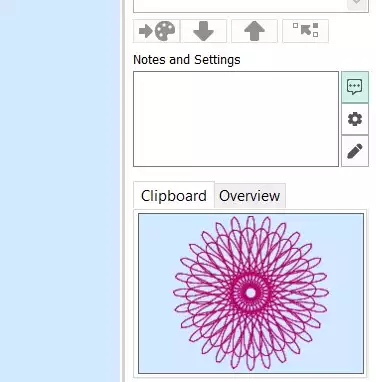
4. Allez dans Create, Quilt block et choisissez Filled Quilt Block, Inner Embroidery, cliquez sur Next.
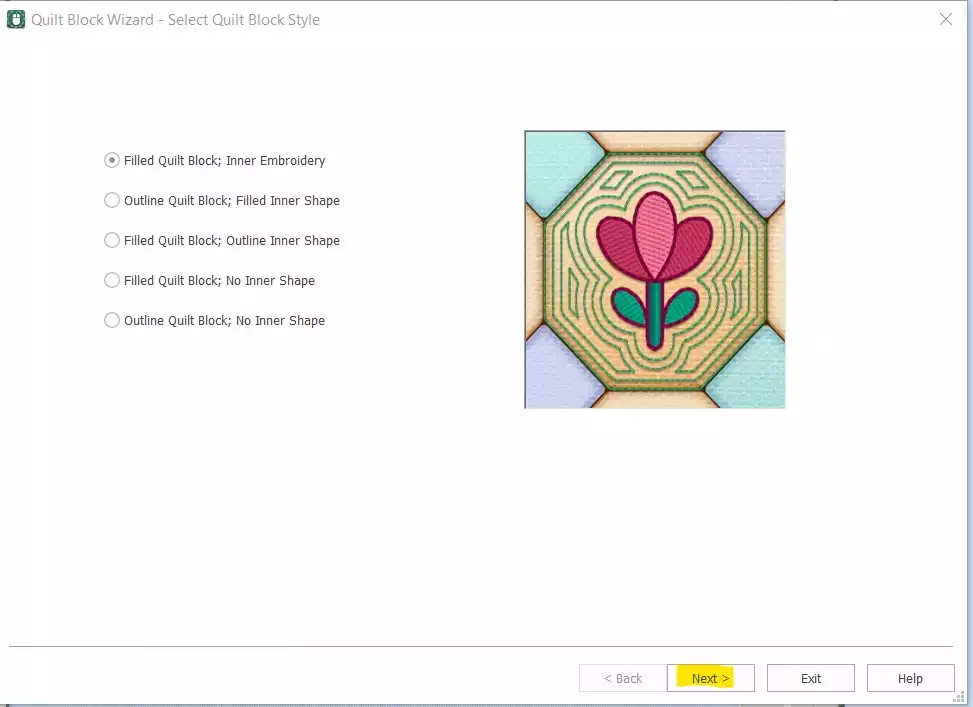
5. Choisissez la forme numéro 1, le carré, et réglez le côté sur 120 mm, puis cliquez sur suivant.
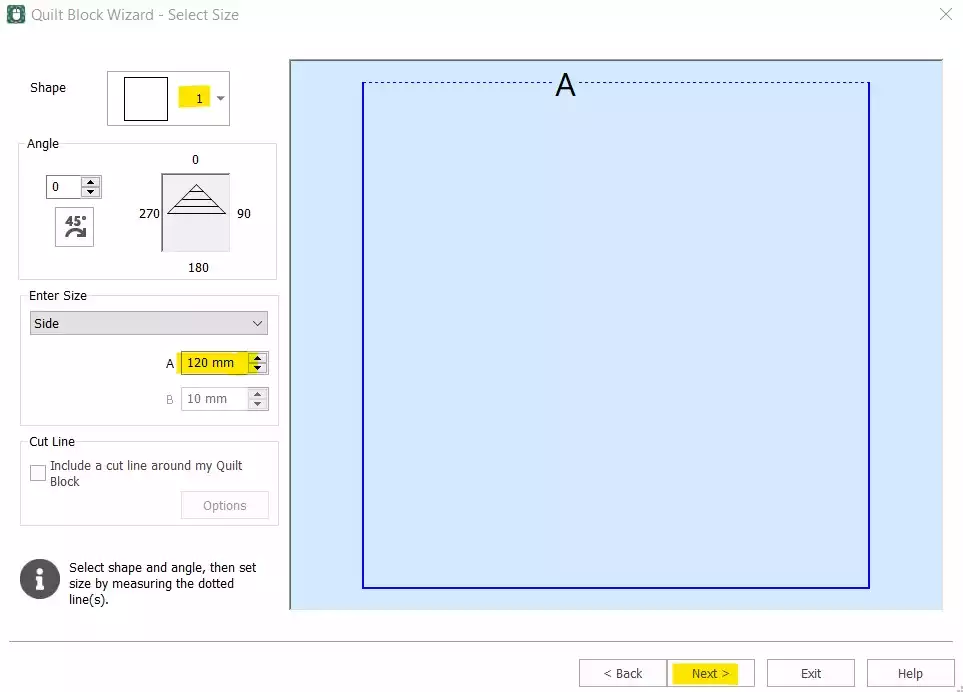
6. Cliquez sur Coller pour insérer le spiro, cliquez sur Suivant.
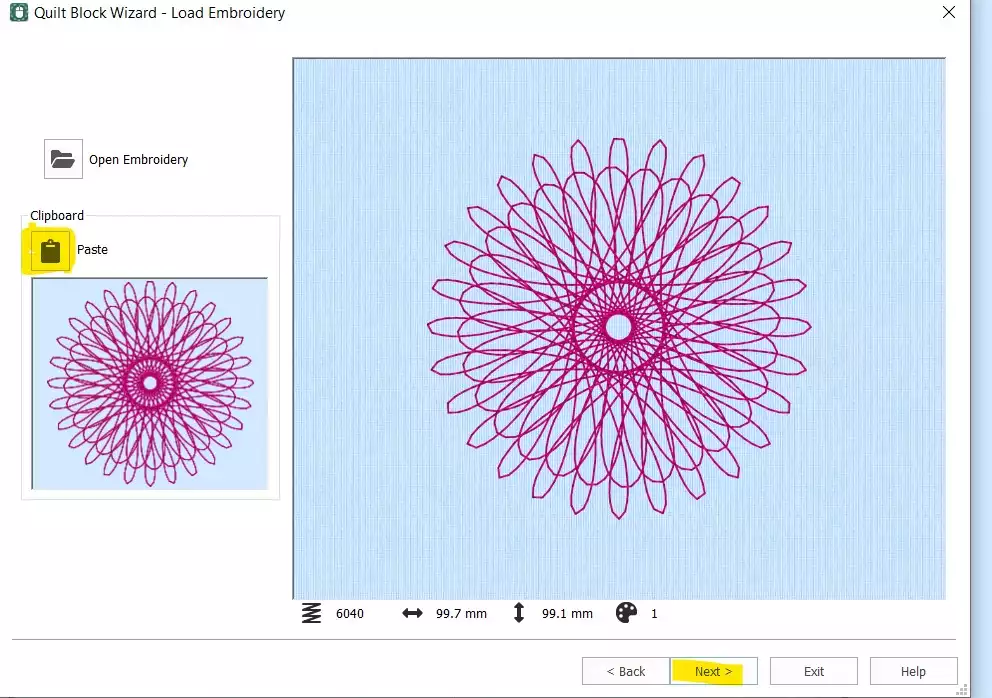
7. Réglez la marge sur 2 mm et cliquez sur Suivant.
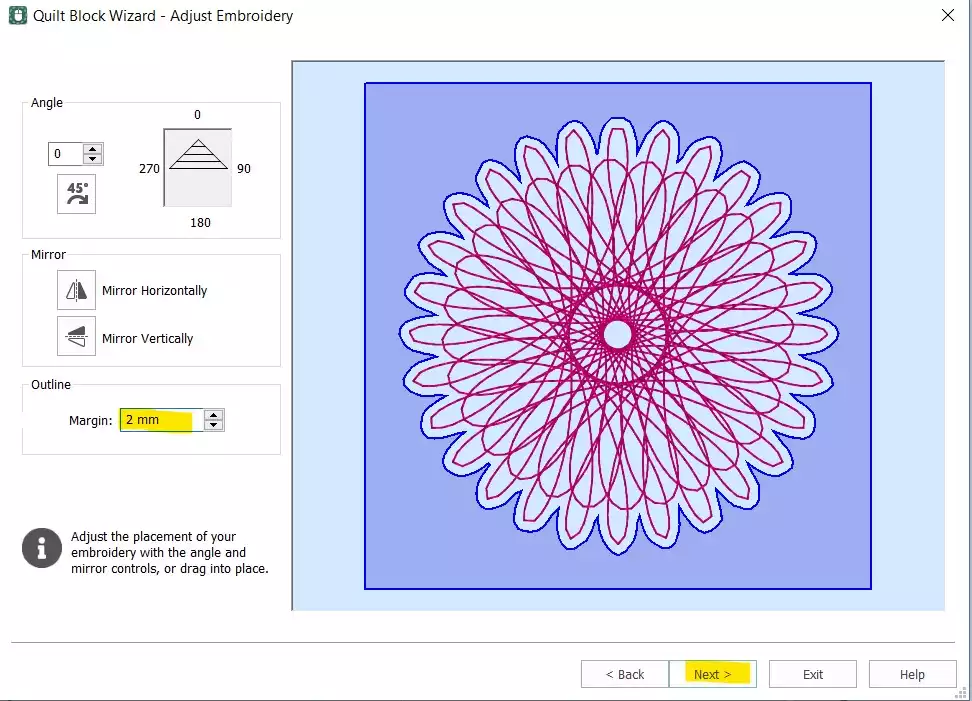
8. Choisissez Echo et cliquez sur Terminer.

9. Votre bloc de quilt est maintenant terminé, il ne reste plus qu'à enlever le Spiro d'origine et à changer l'ordre de piqûre.
10. Sélectionnez la première couleur (spiro) et faites un clic droit, puis choisissez Supprimer. Il ne reste plus que le bloc de quilt avec le spiro inséré. Pour modifier l'ordre de piqûre, faites un clic droit sur la broderie dans la bande de film et choisissez Dissocier.
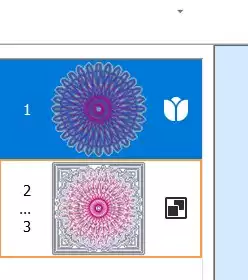

11. Sélectionnez la première partie (le spiro) et déplacez-la vers le bas à l'aide de la touche de déplacement du bas.
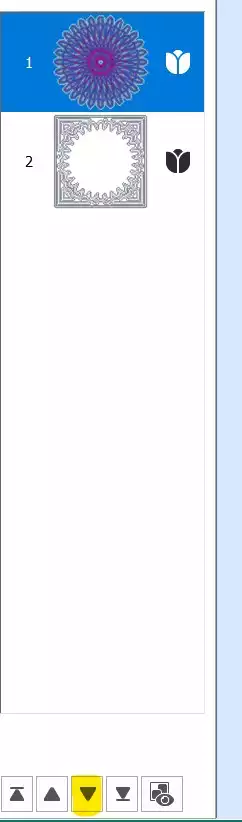
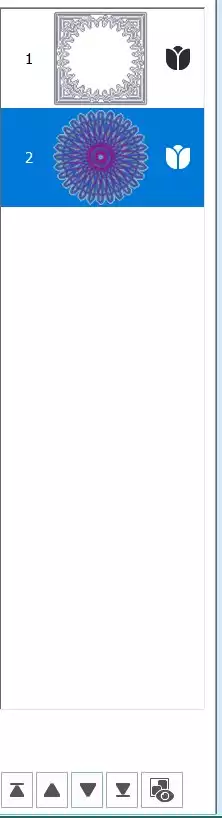
12. Allez dans l'onglet Accueil et cliquez sur Combiner, Combiner tout.
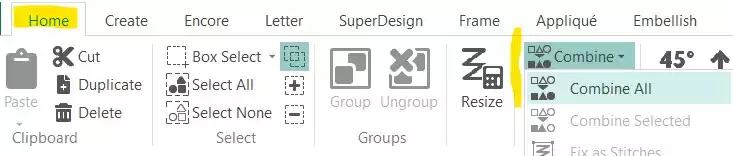
13. Votre bloc spiro est maintenant terminé. Sauvegardez-le et exportez-le dans le format de votre choix, par exemple .vp3

